hsboxに組み込んで使用できるオプションモジュールの開発を支援するための情報交換サイトを公開しました。
サンプルモジュールの作成方法を公開しています。このサンプルモジュールを参考に新しいモジュールの開発が可能です。新規の機能の実装や、既存のアプリケーションを移植開発することにもご利用いただけます。
この「開発者向けサイト」にアクセスするにはhoscmサポートサイト(以下 hssと記載します)に登録していただき、hssにログイン後、メニューより「開発者向けサイト」にアクセスしてください。
hsboxに組み込んで使用できるオプションモジュールの開発を支援するための情報交換サイトを公開しました。
サンプルモジュールの作成方法を公開しています。このサンプルモジュールを参考に新しいモジュールの開発が可能です。新規の機能の実装や、既存のアプリケーションを移植開発することにもご利用いただけます。
この「開発者向けサイト」にアクセスするにはhoscmサポートサイト(以下 hssと記載します)に登録していただき、hssにログイン後、メニューより「開発者向けサイト」にアクセスしてください。
”データ救出”は、Windows10などのOSのパーティションをマウントし、ファイルをダウンロードすることができます。Windows OSが起動しないが、ファイルは読める状態であればこの機能を活用できます。
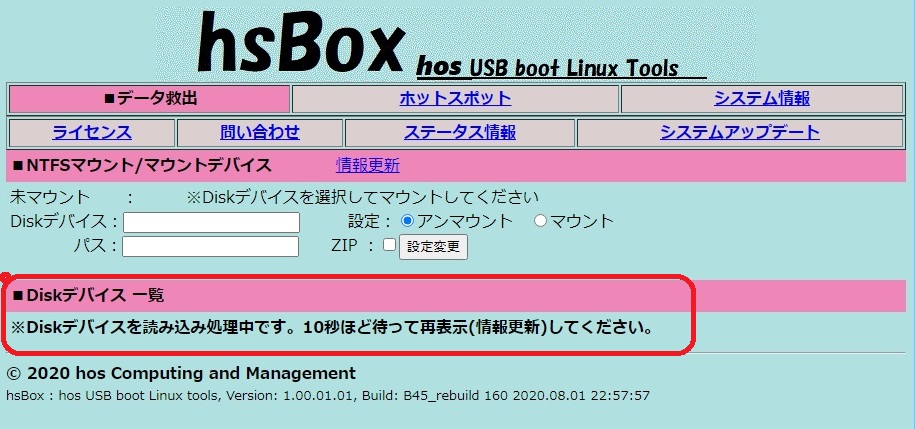
※”Diskデバイス一覧”に「Diskデバイスを読み込み処理中です。」と表示されている場合はまだマウントできません。「表示更新」をクリックして、デバイス一覧が表示されるまで待ってください。
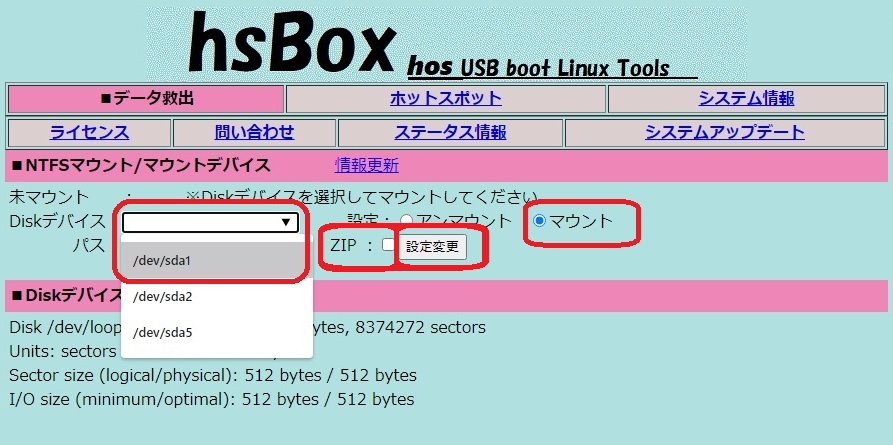
・”Diskデバイス一覧”のディスクサイズなどの情報で対象のデバイスを見つけてください。
・対象の”Diskデバイス”を選択してください。
・”設定”の「マウント」を選択してください。
・ファイルを圧縮ダウンロードする場合は”ZIP”にチェックを入れてください。※一部のファイルは対応していません。
・「設定変更」ボダンを押してください。
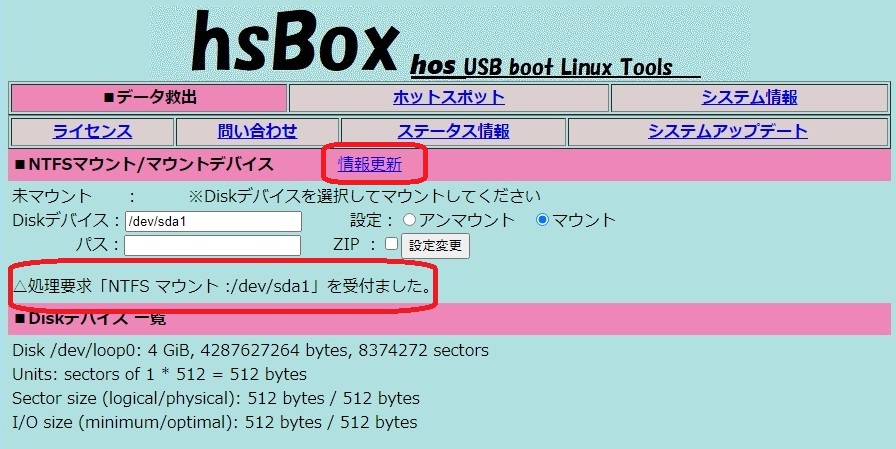
”Diskマウントの要求を受付”で、マウント処理を開始します。時間をおいて「情報更新」をクリックしてください。
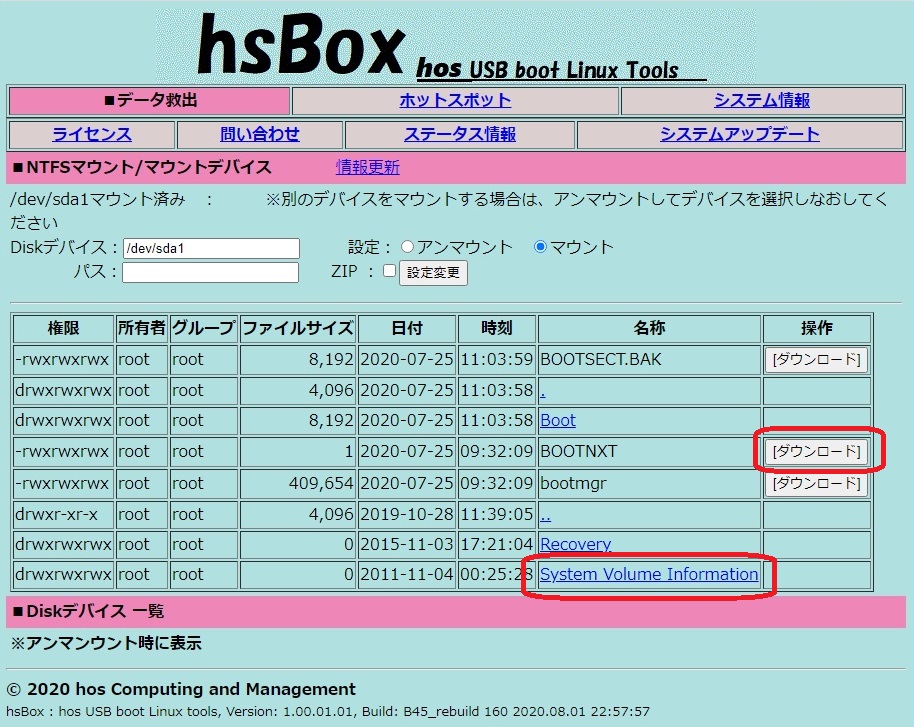
・名称欄のパス名をクリックするか、パス欄を操作してディレクトリを移動します。
・対象のファイルを見つけたら、操作欄の「ダウンロード」ボタンを押します。
対象のファイルをダウンロードすることができます。
ログイン後に下のトップメニューが表示されます。
※ライセンス未登録の場合は、一つ下の画面が表示されます。ライセンス登録後、数分おいても切り替わらない場合は、hss(サポートサイト)で対処方法を確認してください。
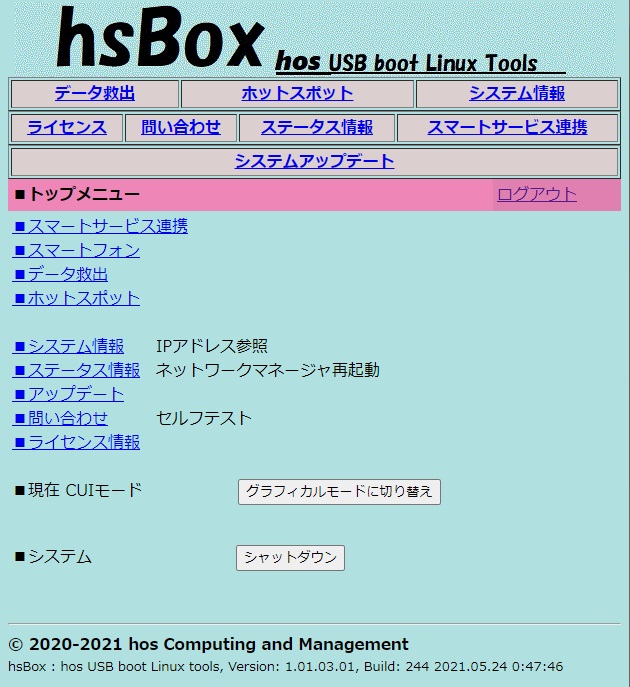
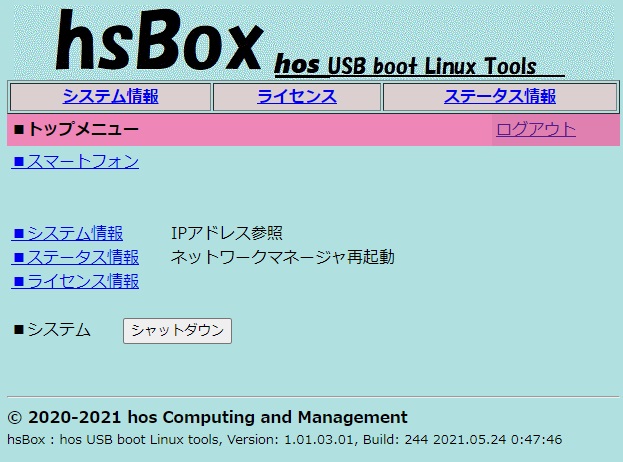
画面上部は、全機能共通です。「hsBox」の部分をクリックすると、トップメニュー画面に戻ります。
タブ部分は、選択された機能がピンク色で表示されます。非選択項目をクリックすると機能画面を切り替えることができます。
メモ:画面の下のバージョンは画面キャプチャした製品バージョンです。製品バージョンにより多少表記が異なる場合があります。
トップメニューでは、利用可能な機能がメニュー表示されます。
■システム情報 IPアドレス参照
■ステータス情報 ネットワークマネージャ再起動
■ライセンス情報
■システム シャットダウン
hsboxを停止し、電源を切ります。
■スマートサービス連携 ※1.01.02強化
■スマートフォン ※1.01.03強化
■データ救出
■ホットスポット
■hsbox 画面モード切替
hsboxが動作するマシンの、画面モード(CUI、グラフィカル)の切り替えを行います。
”ステータス情報”では、ネットワークの接続状態を確認できます。
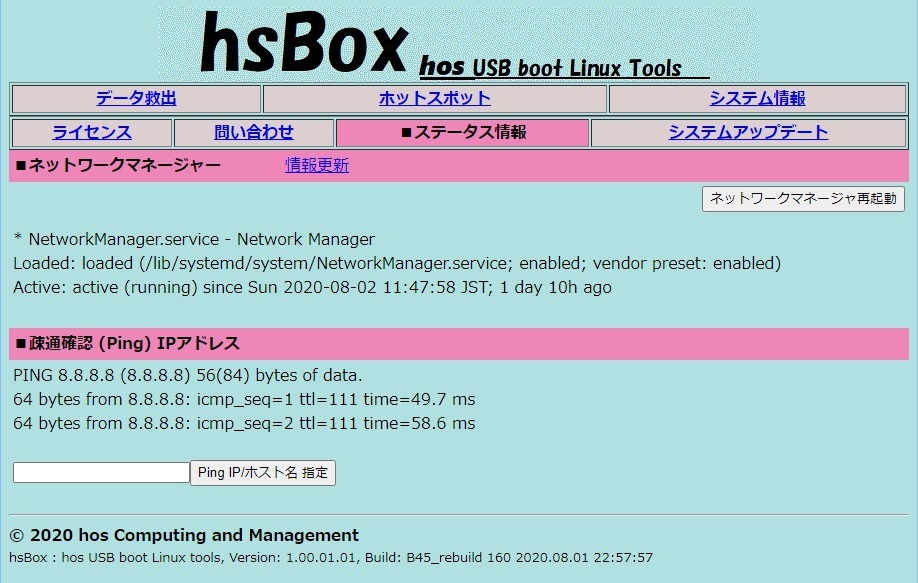
上記のとおり”Active:active(running)”と表示されている場合、ネットワークマネージャは正常です。
ネットワークマネージャに異常がある場合は、「ネットワークマネージャ再起動」ボタンで、復旧を試すことができます。
”疎通確認(Ping)IPアドレス”は、任意のIPアドレスへのPingをおこないます。
デフォルトでは上記のようにインターネットへの接続確認を行います。 上記のように表示される場合はインターネットにアクセス可能です。
”問い合わせ”で、hssへの問い合わせを行います。
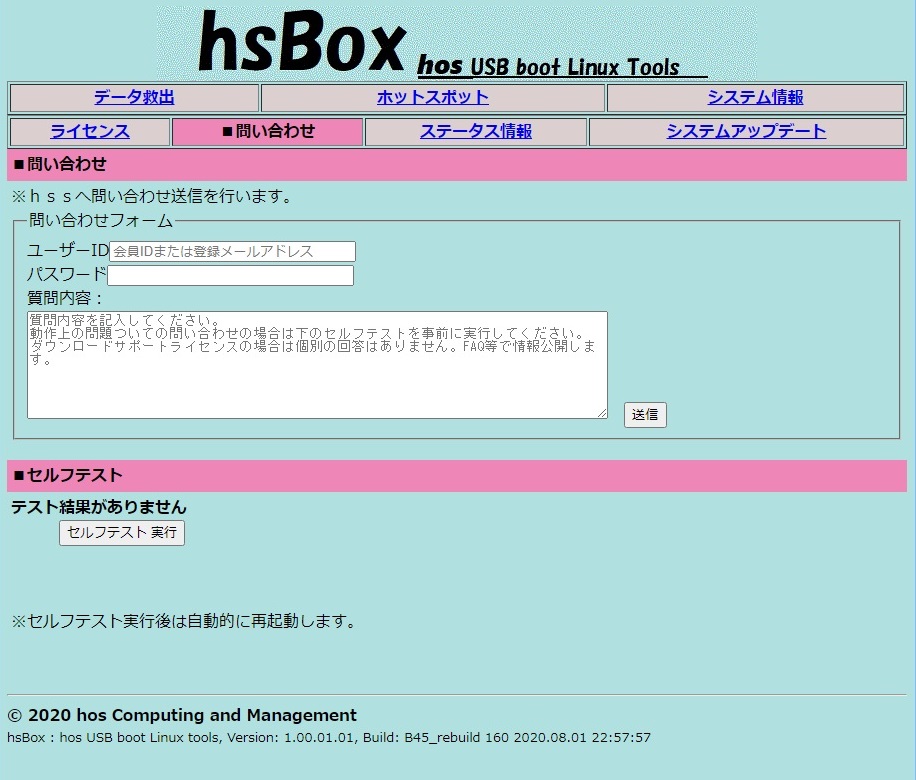
”セルフテスト”では、hsbox自体の問題有無を確認するテストを実行します。 動作上の問題について、問い合わせする場合は、事前にセルフテスト実行してください。
”ホットスポット”で、任意のSSID、パスワードを指定して、起動します。
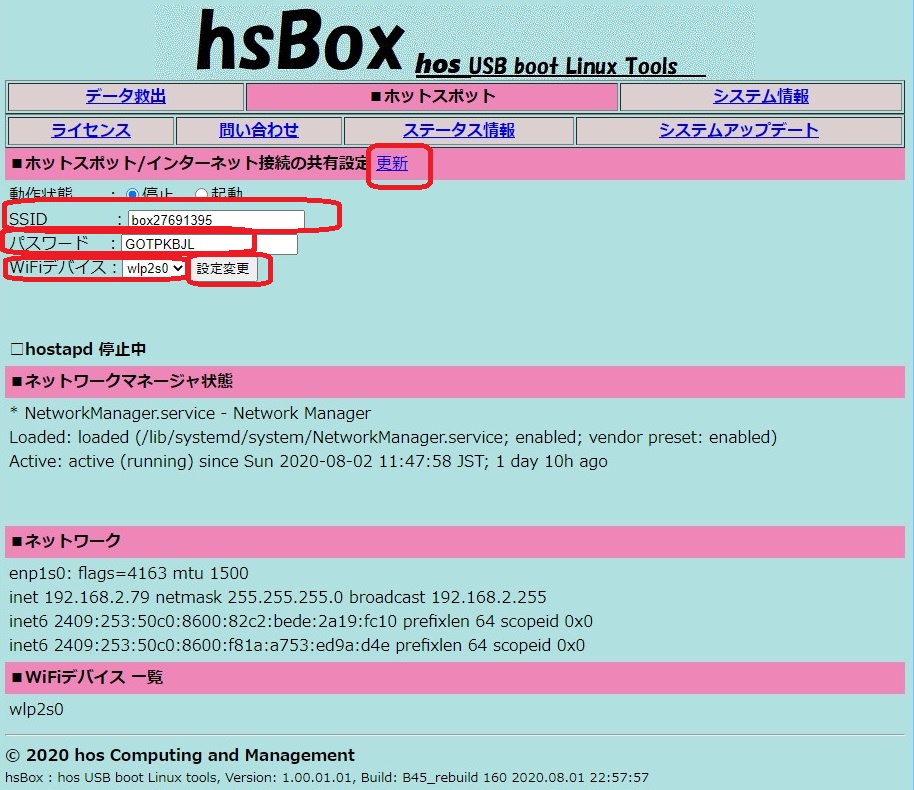
設定変更を行い、状態を確認するときは上の「更新」をクリックしてください。
ホットスポットを起動するときは、動作状態の「起動」にチェックを入れて、「設定変更」ボタンを押してください。
複数のWiFiデバイスがある場合、ホットスポット機能を使用するデバイスを指定します。
SSID、パスワード、WiFiデバイスは、ホットスポットが停止した状態で変更してください。
”システムアップデート”で、公開済みのパッチの有無を確認できます。 公開済みのパッチが無い場合は「※最新バージョンを利用中です。」が表示されます。
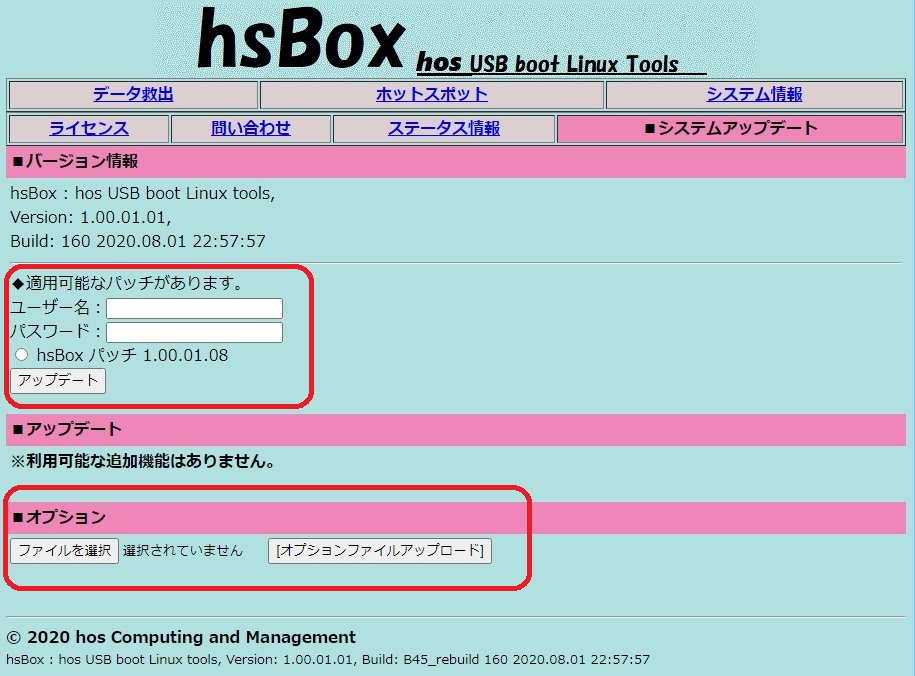
公開済みのパッチがある場合は、上の画像のように「適用可能なパッチがあります」と表示します。
ユーザ名、パスワードには、hssのユーザ名とパスワードを入力してください。
適用するパッチをチェックして、 「アップデート」ボタンを押してください。
※独自機能モジュールを利用する場合は、”オプション”でローカルマシン上のファイル選択してください。次に、”オプションファイルアップロード”ボタンを押してください。ファイルをアップロードして適用することができます。
※独自機能も―ジュールの詳細についてはhss(サポートサイト)を参照してください。
hsboxを起動すると、「通知されたURL」もしくは、「利用開始までの準備で確認したURL」URLにブラウザでアクセスします。
※自己証明書の場合は、「設定詳細」→「XX.XX.X.XX に進む 」をクリックする。
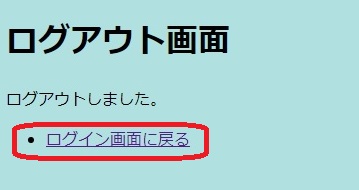
「ログイングイン画面に戻る」をクリックする。
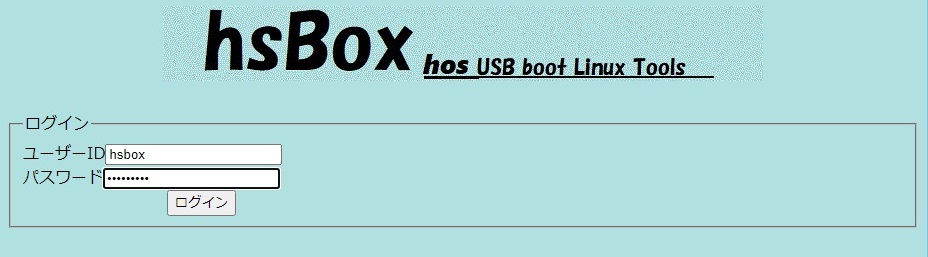
ユーザID、パスワードを入力してログインする。
※初期のユーザID,パスワードはそれぞれ、hsbox 987654321 です。
※変更した後の、ID、パスワードを忘れてしまった場合の対処方法は、hss(サポートサイト)のページを参照してください。
「システム情報」の「パスワード変更」で、 ユーザID、パスワードを入入力してパスワードを変更します。
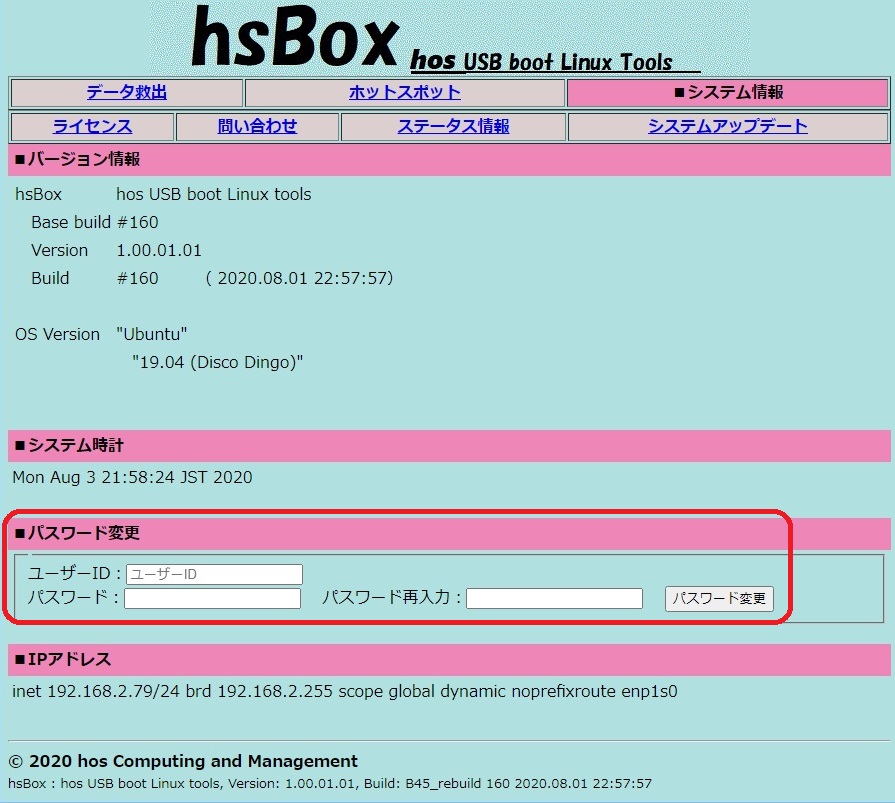
※パスワードを変更した後、ID、パスワードを忘れてしまった場合の対処方法は、hss(サポートサイト)のページを参照してください。
補足:
hsbox1.01.02.02より、この画面で固定IP・ルーティングの設定ができるようになりました。設定方法はこちら
ライセンス登録は、”ライセンス情報”で、登録します。
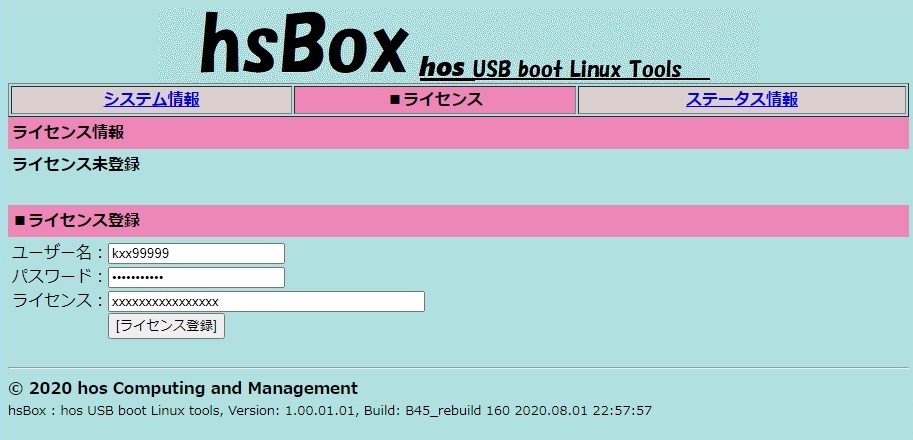
ライセンス登録の”ユーザ名”には、「hssの ユーザ名」、”パスワード”には、hssのパスワードを入力してください。
ライセンスには、 hsboxのライセンスを入力してください。 メールで複数のライセンスキーが配信されることがあります。 製品本体のライセンスと、保守のライセンスがあり、それぞれは陰唇されます。これらのライセンスキーのうち、製品本体のライセンスキーを登録してください。 ※2020/8時点では製品乱センス向けには ”10002-”から始まるキーのみを提供しています。
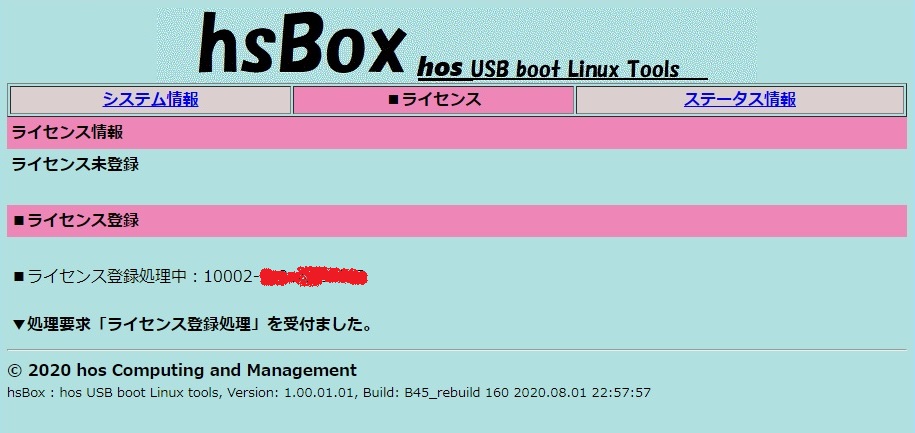
ライセンス登録を行うと上のように表示されます。※これ以外の表示となる場合は、hss(サポートサイト)で対処方法を確認してください。
時間をおいて、トップページにアクセスしてください。
ライセンス登録に成功すると、次のようにライセンス情報が表示されます。

※ライセンス登録に失敗するとエラー情報が表示されます。対処方法はhss(サポートサイト)で確認してください。
上のようにライセンス登録が完了したときは、トップメニューに戻ってシャットダウン、再起動をしてください。 再起動していない場合、起動時に初期化が行われる一部の機能が動作しません。